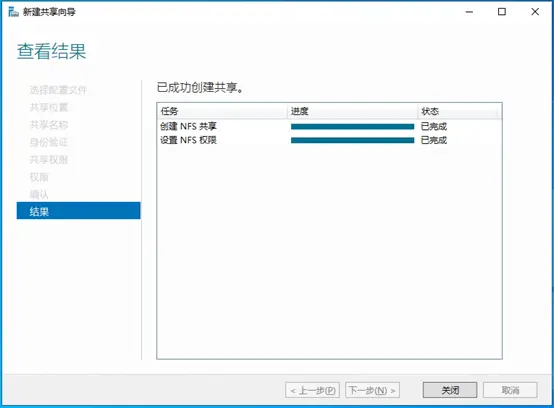一、初始化
1.1进入操作系统
使用iDRAC连接到笔记本,默认地址为192.168.0.120,用户名为root,密码位于设备前端标签背面,例如:9X4KAFVK3YKW,登录完成后打开虚拟控制台
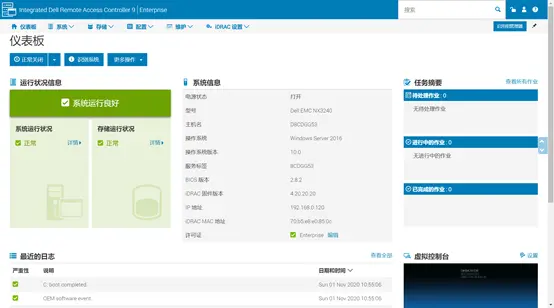
进入操作系统界面,
提示如下:
默认密码感谢您购买戴尔存储NX NAS系统。您的系统已经预先配置了默认密码:Stor@ge!建议您更改密码。有关设置NAS系统和查找其他信息的更多信息,请参见系统附带的安装图或访问dell.com/support。
点击OK。
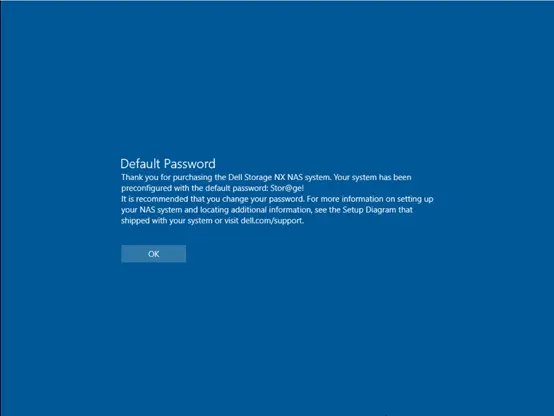
进入桌面
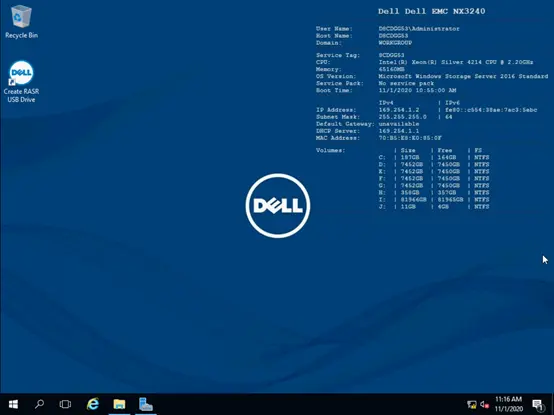
1.2安装中文语言包
“右键”点击CMD窗口,选择“以管理员身份运行”,然后运行lpksetup.exe
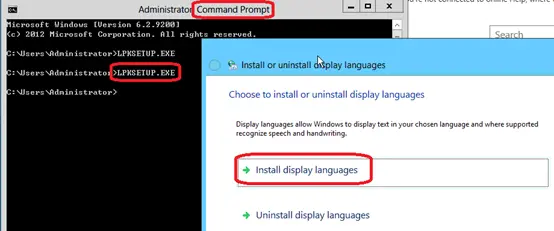
点击浏览,选择到具体的文件,如下图
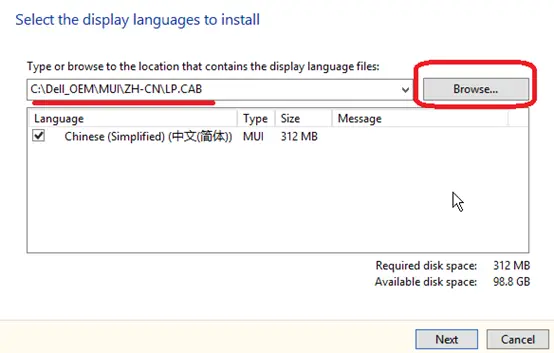
安装过程如下,需要一段时间。过一会儿,整个屏幕会消失,请重新启动服务器即可。
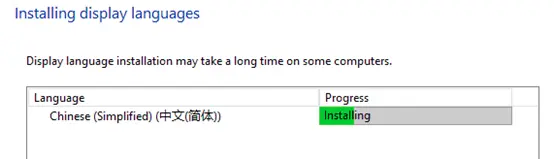
然后进入,控制面板>language>Advanced Settings。
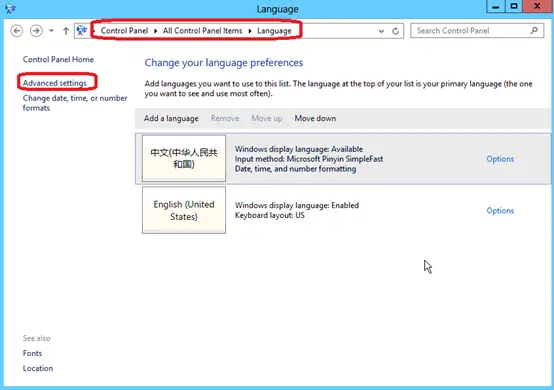
选择“中文”,点击下面的“Save”。然后提示要log off,再次登录,即可修改为中文界面。
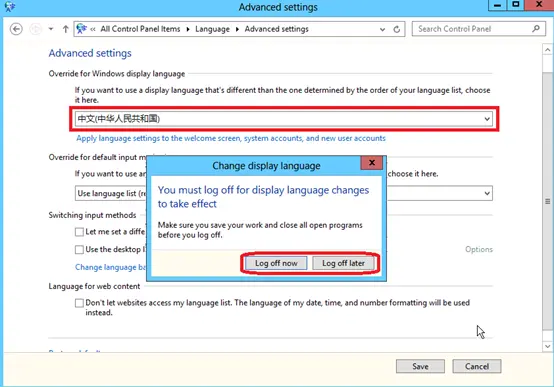
1.3修改RAID配置
设备默认配置两块600GSAS作为系统盘,安装在服务器后端。
配置数据盘16块8T NL-SAS盘,其中12块在前面板,4块在机箱内部CPU内存上方。
默认RAID为前面板12块做RAID5,机箱内部4块为直通模式。
如下图:磁盘管理中可看到4块8T磁盘及1块80T磁盘,1块200G磁盘为系统C盘,一块400G磁盘为系统D盘,其中200G和400G为600G系统盘的RIAD1中的虚拟磁盘。
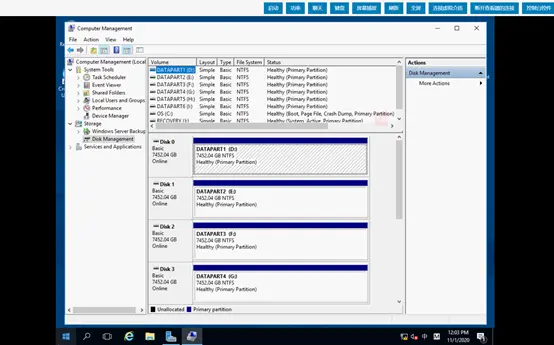
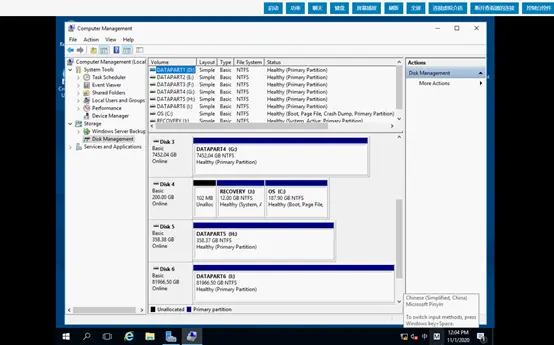
根据客户需求,修改RAID类型。
重新配置RAID,将4块机箱内磁盘加入RIAD卡,将原有RAID5删除,使用16块8T磁盘,新建15块盘的RAID6,及1块热备磁盘。
重启服务器,按F2进入BIOS界面,进入“System setup”,选择“Device Settings”
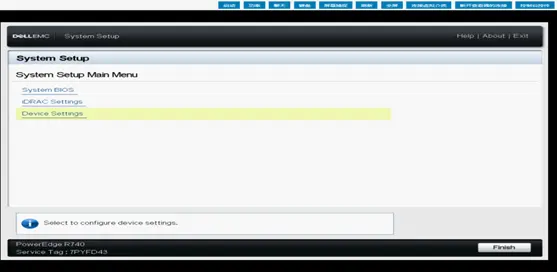
选择“RAID Controller……”
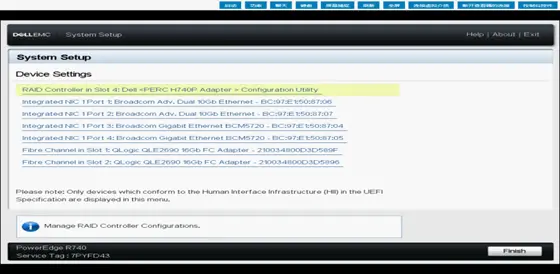
1.4配置网卡绑定
打开Windows Server的服务器管理器,点击“配置此本地服务器”
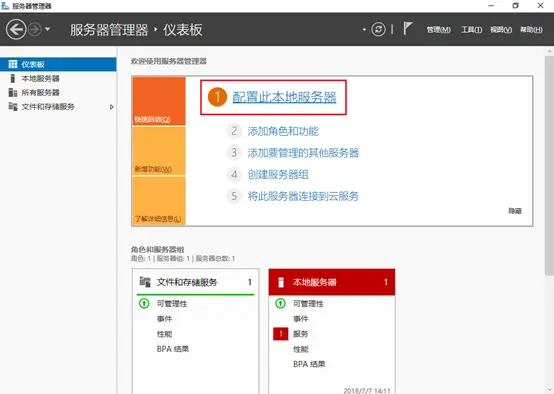
在没有配置网卡绑定之前,NIC组合的状态是“已禁用”。点击“已禁用”,进入配置界面
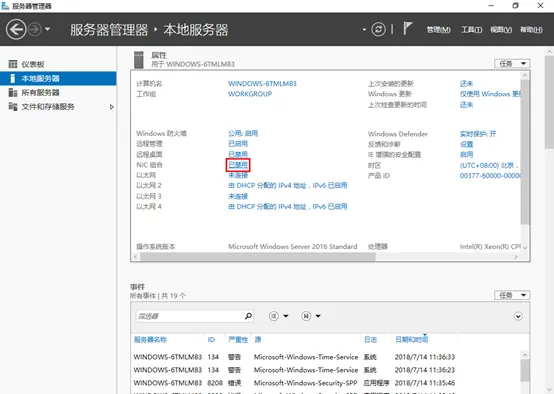
检查当前网口连接状态,应该跟网络和共享中心中网络适配器中的一样
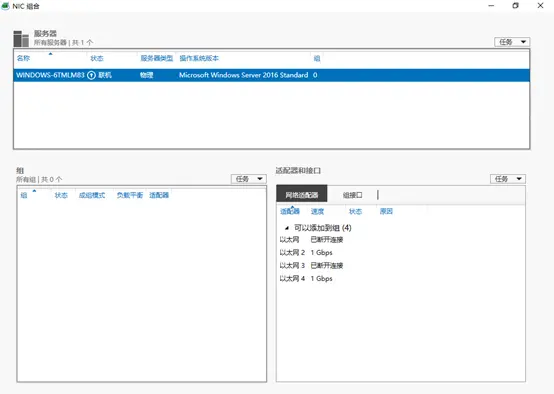
点击左下“组”右侧的“任务”菜单,再点击“新建组”
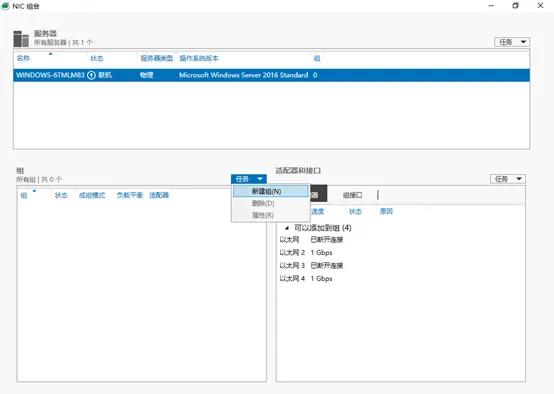
在新建NIC组合窗口中,输入“组名称”,并勾选要绑定的网口(适配器)。展开“其他属性”,可以选择网卡绑定模式,一般保持默认成组模式为“交换机独立”及负载平衡模式为“动态”即可。点击确定。
成组模式还可以选择为“静态成组”或“LACP”,需要交换机设置匹配;负载平衡模式还可以选择为“地址哈希”或“Hyper-V 端口”。
如果需要设置备用网口和VLAN,也可在这里设置。
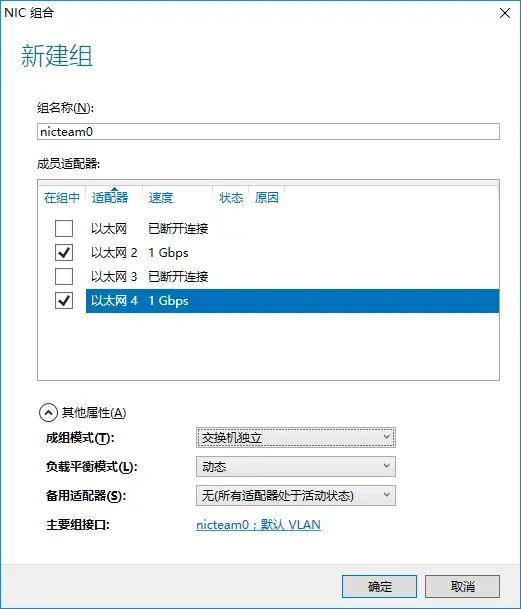
等待Windows保存和应用配置,然后即可看到绑定状态。
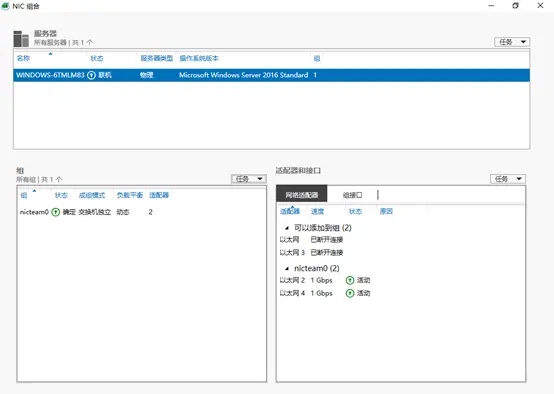
1.5修改主机名
存储设备无法使用图形界面修改主机名,使用PowerShell修改主机名
netdom renamecomputer "D8CDGG53" /newname:"NXS3240"
二、配置共享
2.1查看服务
查看共享服务是否安装,在“服务器角色”>“文件和存储服务器”>“文件和iSCSI服务”中“文件服务器”、“NFS服务器”、“文件服务器资源管理器”是否已安装。
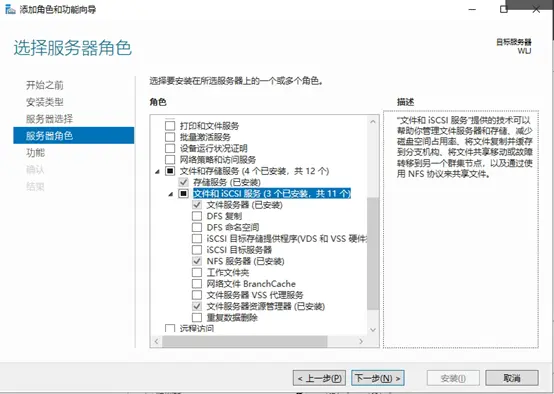
2.2配置SMB共享
打开“服务器管理器”,点击左侧“文件和存储服务”
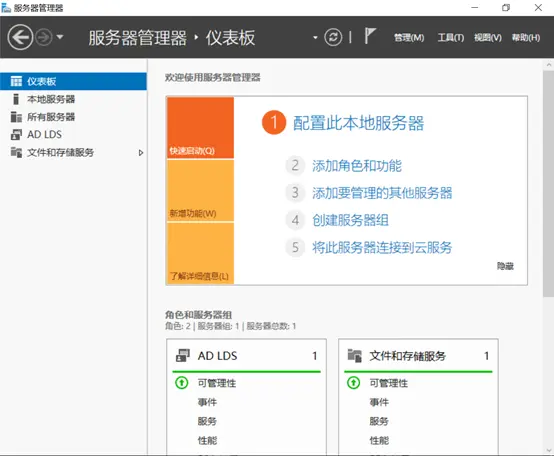
点击“共享”选项卡,点击“任务”按钮下拉菜单的“新建共享”
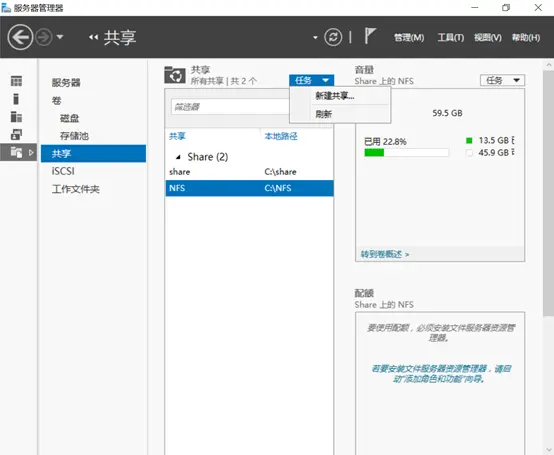
选择“SMB共享-快速”
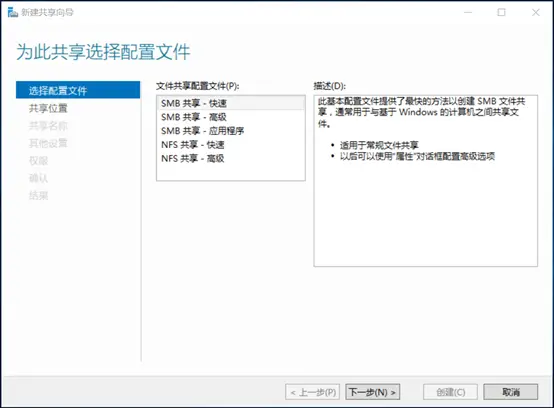
选择共享位置,可以“按卷选择”或“自定义路径”
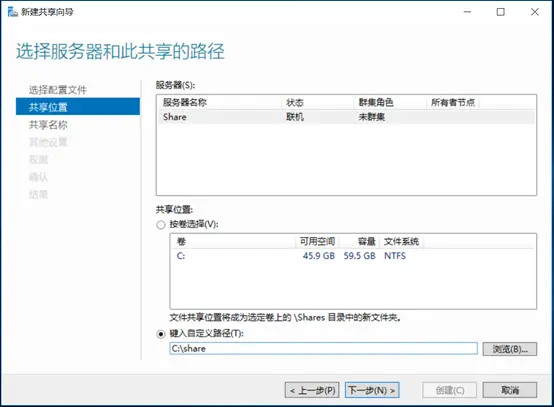
输入“共享名称”
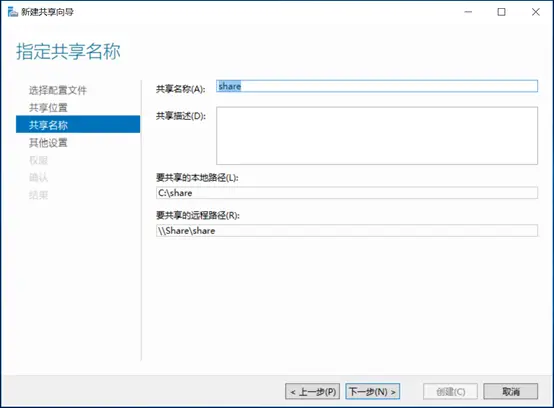
选择其他设置
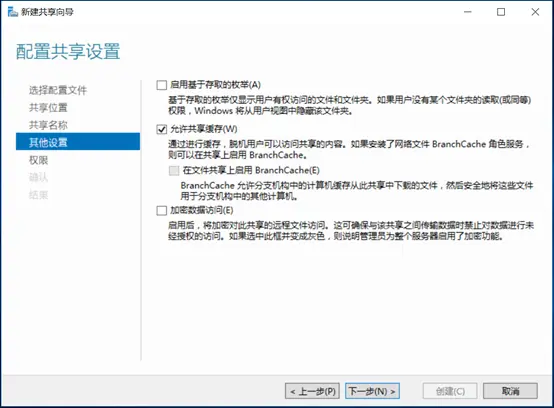
设置权限
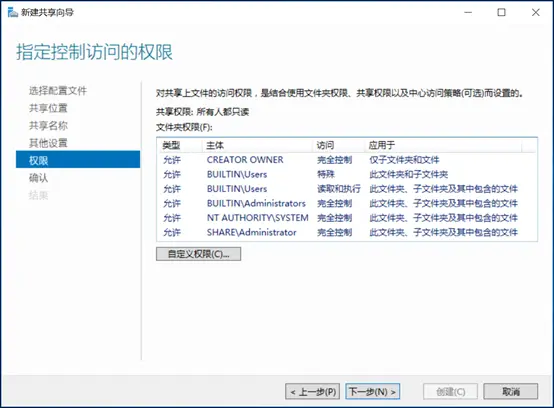
点击自定义权限,在“权限”和“共享”添加用户
确认信息,点击“创建”,完成NAS创建。
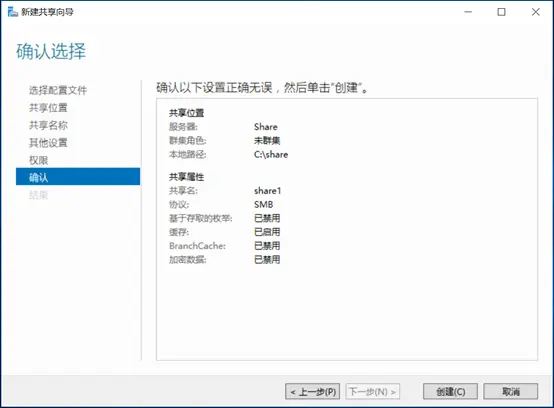
点击“关闭”完成创建。
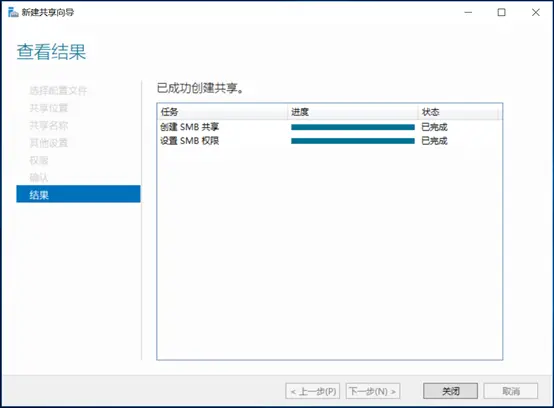
2.3配置NFS共享
打开“服务器管理器”,点击左侧“文件和存储服务”
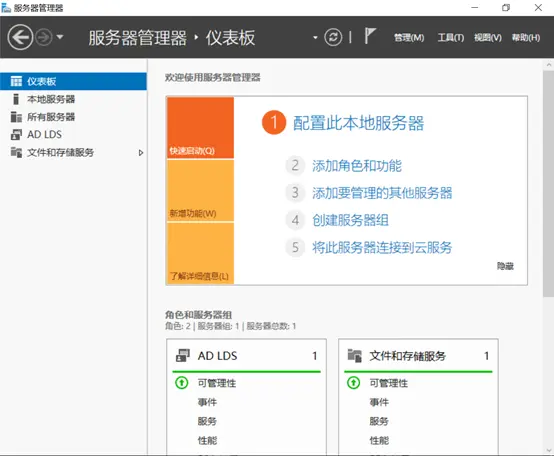
点击“共享”选项卡,点击“任务”按钮下拉菜单的“新建共享”
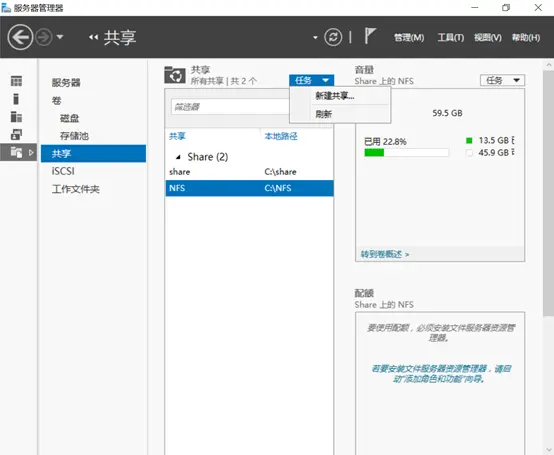
选择“NFS共享-快速”
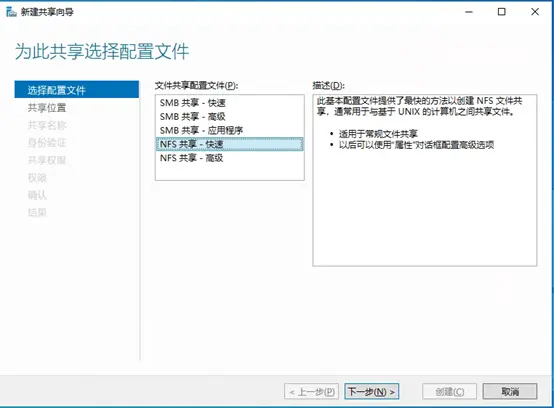
选择“键入自定义路径”,点击浏览选中路径
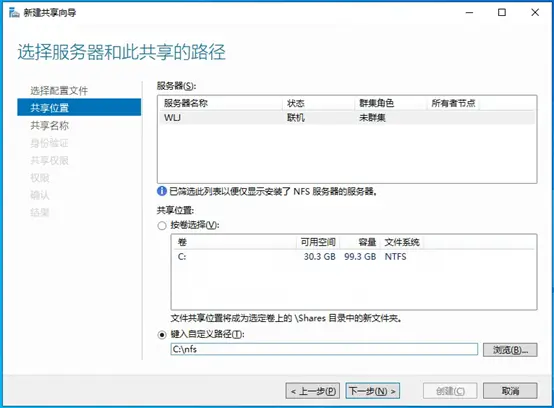
编辑共享名称
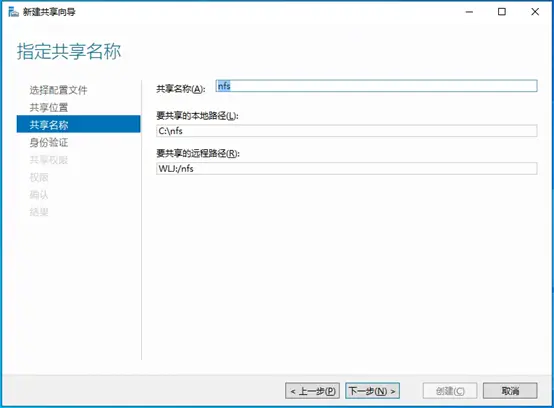
勾选“无服务器身份验证”和“启用未映射的用户访问”
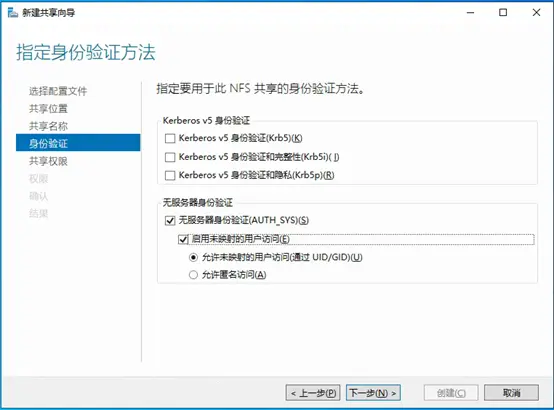
点击“添加”按钮
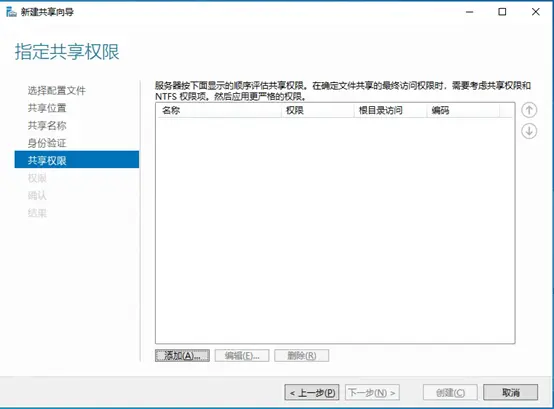
在“主机”下输入客户端IP地址,在“共享权限”下选择“读/写”权限
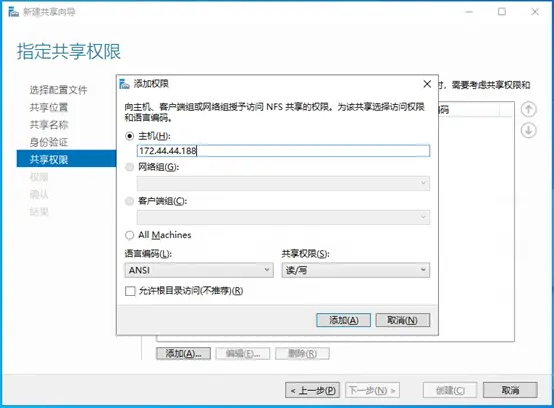
点击“下一步”
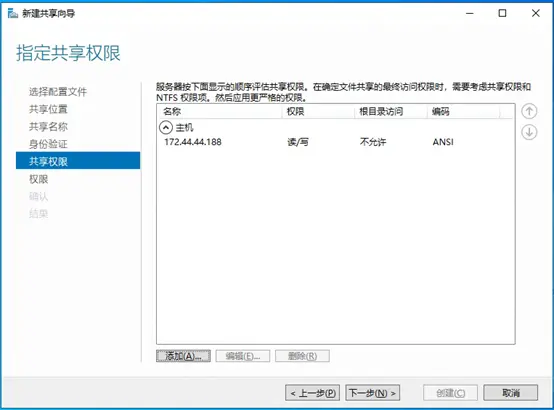
点击“下一步”
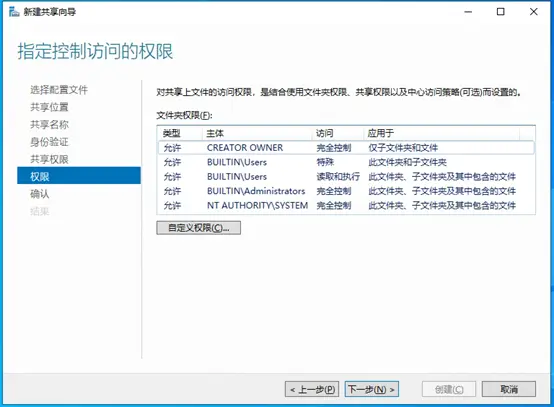
点击“创建”
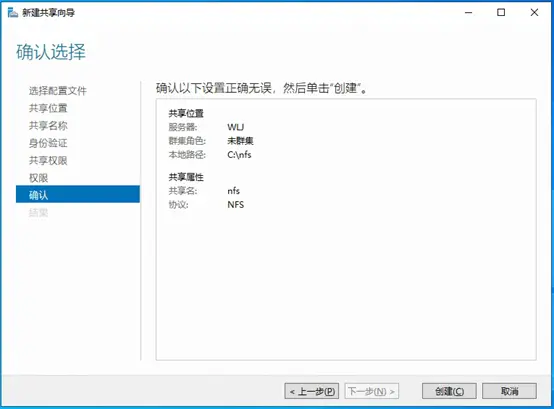
点击“关闭”